AMIBIOS开机画面更改方法有哪些
�0�2 �0�2 AMIBIOS开机画面更改方法:1 在纯粹dos环境中把AMIBCP.exe、S85DRS14.rom(AA1.4)、SOLTEK.pcx一起COPY到新建资料夹 2 执行AMIBCP.exe S85DRS14.rom3 出现选项→选取Edit Bios Modules→按enter键4 检视有无33 Full Screen Logo项目,若有delete,没有则不需要delete5 按insert键→键入SOLTEK.pcx→按enter键6 出现选项→选取Moduleid=33h(PageUp PageDown键),选取Compressed=Yes7 按esc键→按enter键→按esc键8 出现选项→选取Save Bios To File→按enter9 键入新Bios文件名(如test.rom)→按enter10 按esc键→按enter键→存档完成→跳出编辑画面回到纯dos环境11 新数据夹出现newBios(如TEST.ROM)12 把newBios、AMIBios更新程序、Command开机文件COPY到软盘片13 重新执行BIOS更新程序14 完成 详见:http://hi.baidu.com/sjzhxwy/blog/item/c706bc64838054f2f63654d8.html
http://hi.baidu.com/sjzhxwy/blog/item/c706bc64838054f2f63654d8.html 呵呵。这个网址不错,去看看吧
简单点:你进入BOIS,一个个去看,看到有Logo的字母的,就选delete。。按F10(Y)保存重启
下载个 XP变脸王 里面专门有这个的`
http://hi.baidu.com/sjzhxwy/blog/item/c706bc64838054f2f63654d8.html 呵呵。这个网址不错,去看看吧
简单点:你进入BOIS,一个个去看,看到有Logo的字母的,就选delete。。按F10(Y)保存重启
下载个 XP变脸王 里面专门有这个的`

2000年的AMI BIOS如何修改、编辑加入模块或打开隐藏选项
要升级 要升到下面那个网址去下个windows界面下的BIOS升级程序。现在大部分BIOS都有WINDOS界面下的升级系统。虽然不如DOS下安全,但是够简单参考资料:http://drivers.mydrivers.com/drivers-201-92-AMI/ 只要选择主菜单相应选项,即可了解相关内容。开机显卡自检测完成后,点击<DEL键>即可进入AMI BIOS SETUP设置界面主菜单。进入了AMI BIOS NEW SETUP UTILITY 设定工具, 屏幕上会显示主菜单。主菜单共提供了十二种设定功能和两种退出选择。用户可通过方向键选择功能项目, 按键可进入子菜单。 主菜单 主菜单显示了BIOS所提供的设定项目类别。您可使用方向键( ↑↓ )选择不同的条目。对选定项目的提示信息显示在屏幕的底部。 默认设置 BIOS setup程序有两种默认的设置:BIOS Setup设置和High Performance Defaults设置。BIOS Setup Defaults设置提供了所有设备和系统的稳定但最小效能的设置。而High Performance Defaults设置提供了最好的系统效能,但有可能导致系统不稳定。 Standard CMOS Features(标准CMOS设定)使用此菜单可对基本的系统配置进行设定。如时间,日期等。 Advanced BIOS Features(高级BIOS特性设定)使用此菜单可对系统的高级特性进行设定。 Advanced Chipset Features(高级芯片组功能设定)使用此菜单可以修改芯片组寄存器的值,优化系统的性能表现。 Power Management Features(电源管理设定)使用此菜单可以对系统电源管理进行特别的设定。 PNP/PCI Configurations(PnP/PCI配置)此项仅在您系统支持PnP/PCI时才有效。 Integrated Peripherals(整合周边设定)使用此菜单可以对周边设备进行特别的设定。 PC Health Status(PC基本状态)此项显示了您PC的当前状态。 Frequency/Voltage Control(频率和电压控制)使用此菜单可以设定管理员/用户密码。 Set Supervisor Password(设置管理员密码)使用此菜单可以设定管理员密码。 Set User Password(设置用户密码)使用此菜单可以设定用户密码。 Load High Performance Defaults(载入高性能缺省值)使用此菜单可以加载主板制造商提供的为较高的性能优化过的BIOS设定值。 Load BIOS Setup Defaults(载入BIOS设定值缺省值)使用此菜单可以加载主板制造商提供的最小稳定的方式运行设置的一组默认值。 Save & Exit Setup(保存后退出)保存对CMOS的修改,然后退出Setup程序。 Exit Without Saving(不保存退出)放弃对CMOS的修改,然后退出Setup程序。 标准CMOS特性设定 -------------------------------------------------------------------------------- Standard CMOS Features菜单中的项目共分为9个类。每类不包含或包含一个到一个以上的可修改项目。使用方向键选定您要修改的项目, 然后使用或选择您所需要的设定值。 System Date(日期)日期的格式是。 day 星期, 从Sun.(星期日)到Sat.(星期六), 由BIOS定义。只读。month 月份, 从Jan.(一月)到Dec.(十二月)。date 日期, 从1到31可用数字键修改。year 年, 用户设定年份。System Time((时间)时间格式是(<时> <分> <秒>。 Primary/Secondary IDE Master/Slave (IDE第一/第二主/从)按PgUp/<+>或PgDn/<->键选择硬盘类型。根据你的选择硬盘类型将出现在右手边。Type: 按下PgUp/<+> 或PgDn/<-> 选择装置类型Cylinders: 选择柱面数Heads: 选择磁头数 Write Precompensation: 选择写预补偿 Sectors: 选择扇区数Maximum Capacity: 选择最大的容量LBA Mode: LBA模式打开或关闭Block Mode: 块模式也叫块传输,多命令,或多扇区读/写。选择驱动器支持的每扇区块写/读优化数目的自动侦测。Fast Programmed I/O Modes: 为每个IDE设备选择PIO模式(0~5)。模式0到5成功地提供了增强的效能。32Bit Transfer Mode: 当32位I/O传输打开时,效能提升。 Floppy Drive A/B((驱动器A/B)此项设置软驱的类型,可选项: Not Installed, 1.2 MB , 720 KB , 1.44MB 2.88 MB 。 Boot Sector Virus Protection((根区病毒保护)此项是用来设定IDE硬盘引导扇区病毒入侵警告功能。此项设为启用后,如果有程序企图在此区中写入信息, BIOS会在屏幕上显示警告信息, 并发出蜂鸣警报声。设定值为Disabled 和Enabled。 高级BIOS特性设定 -------------------------------------------------------------------------------- Quick Boot(快速引导)此项可在系统开启后, 加速Power On Self Test(POST)过程。如果设为Enabled, BIOS会在POST时, 缩短或跳过一些检测项目。设定值为Enabled和Disabled。 Full Screen Logo Show(显示全屏LOGO)此选项能在启动画面上显示公司的logo标志。设置如下:Enabled 启动时显示静态的LOGO画面。Disabled 启动时显示自检信息。 Boot Sequency(选择引导设备)按下回车键进入子菜单并出现以下屏幕:1st/2nd/3rd启动设备此项允许您设定AMIBIOS载入操作系统的引导设备启动顺序, 设定值为:IDE-0 系统首先尝试从第一硬盘引导。IDE-1 系统首先尝试从第二硬盘引导。IDE-2 系统首先尝试从第三硬盘引导IDE-3 系统首先尝试从第四硬盘引导Floppy 系统首先尝试从软盘驱动器引导ARMD-FDD 系统首先尝试从ARMD-FDD驱动器引导,如LS-120,ZIP等类似软驱装置ARMD-HDD 系统首先尝试从ARMD-HDD驱动器引导,如MO,ZIP等硬盘装置CDROM 系统首先尝试从CD-ROM驱动器引导Legacy SCSI 系统从SCSI设备引导Legacy NET- 系统从网络设备引导WORKBBS-0 系统首先尝试从第一个BBS(BIOS 启动规格)兼容设备引导BBS-1 系统首先尝试从第二个BBS(BIOS 启动规格)兼容设备引导BBS-2 系统首先尝试从第三个BBS(BIOS 启动规格)兼容设备引导BBS-3 系统首先尝试从第四个BBS(BIOS 启动规格)兼容设备引导BBS-4 系统首先尝试从第五个BBS(BIOS 启动规格)兼容设备引导BBS-5 系统首先尝试从第六个BBS(BIOS 启动规格)兼容设备引导BBS-6 系统首先尝试从第七个BBS(BIOS 启动规格)兼容设备引导BBS-7 系统首先尝试从第八个BBS(BIOS 启动规格)兼容设备引导BBS-8 系统首先尝试从第九个BBS(BIOS 启动规格)兼容设备引导BBS-9 系统首先尝试从第十个BBS(BIOS 启动规格)兼容设备引导USB FDD 系统首先尝试从USB接口的软盘驱动器启动USB CDROM 系统首先尝试从USB接口的CD-ROM启动USB HDD 系统首先尝试从USB接口的硬盘启动USB RMD- 系统先尝试从USB接口的ARMD-FDD驱动器引导,如FDD LS-120 ,ZIP等类似软驱装置。USB RMD- 系统先尝试从USB接口的ARMD-HDD驱动器引导,如HDD MO,ZIP等类似硬盘装置。Disabled 禁用此次序。 Try Other Boot Devices(其它设备引导)将此项设定为Yes时,允许系统在从第一/第二/第三设备引导失败后,尝试从其它设备引导。 S.M.A.R.T. for Hard Disks(硬盘的智能检测技术)此项允许您激活硬盘的S.M.A.R.T(自我监控、分析、报告技术)能力。S.MA.R.T应用程序是来监控硬盘的状态预测硬盘失败。可以提前将数据从硬盘上移动到安全的地方。设置为:Enabled, Disabled。 BootUp Num-Lock(启动时Numberlock状态)此项可以让您用来设定系统启动后,NumLock 的状态。当设定为On 时,系统启动后将打开Num Lock,小键盘数字键有效。当设定为Off 时, 系统启动后Num Lock关闭,小键盘方向键有效。设定值为On 和Off。 Floppy Drive Swap(交换软盘驱动器盘符)此项设置可交换软盘驱动器A和B的盘符。设定值: A: 和 B:。 Floppy Drive Seek(寻找软驱)此项设置引起启动时候BIOS搜寻驱动器。当设定为Enabled时,则在系统引导中, BIOS会激活软驱,驱动器的激活指示灯将闪烁并且磁头来回移动一次。首先是A,然后是B。设定值为:Disabled和Enabled。 Primary Display(主显示)此项配置计算机的主显示子系统。可选项为:Mono (monochrome),CGA40x25, CGA80x25, VGA/EGA, Absent。 注意1. 根据您所安装的启动装置的不同,在“1st/2nd/3rd” 选项中所出现的可选设备有相应的不同。例如:如果您的系统没有安装软驱,在启动顺序菜单中就不会出现软驱的设置。2. 如果您想从USB设备启动,请将I USB Legacy Support设置为All Device。 Password Check(检查密码)此项规定了AMI BIOS的密码保护的种类。设置如下:Setup 密码框仅在用户试图进入BIOS设置时出现。Always 密码框在每次加电开机或用户试图进入BIOS设置时出现。 Boot To OS/2(引导OS/2)当允许您在OS/2?操作系统下使用大于64MB的DRAM。当你选择No时,你不能在内存大于64M时运行OS/2?,操作系统。但如果你选择Yes时则可以。 Internal Cache(内部缓存)缓存是一种特别的内存,它比传统的DRAM(系统内存)快很多。当CPU请求数据时,系统将被请求的数据从系统内存调入缓存中,供CPU更快的存取。此项设定就是控制内部缓存(也称为L1或一级缓存)。设定为WriteBack 将产生最好的效能。 System BIOS Cacheable(系统BIOS缓存)选择Enabled(启用)允许您建立系统BIOS ROM缓存,位置在F0000h-FFFFFh范围,能得到更好的系统性能表现。但是,如果任何一个程序在此内存区内进行写入操作,系统将会报错。设定值为:Enabled(启用),Disabled(禁用)。 C000, 32k Shadow此项可让您设定如何控制指定适配器ROM的内容。设定值描述如下:Disabled 指定的ROM不复制到RAM中。Enabled 指定的ROM复制到RAM中以加快系统效能。Cached 指定的ROM不仅复制到RA中,还可以从缓存中读写。 APIC Function(APIC功能)此项用于启用或禁止APIC(高级可编程中断控制器)。由于遵循了PC2001设计指南,此系统可以在APIC模式下运行。启用APIC模式将为系统扩充可用的IRQ资源。设置值为:Enabled(启用)和Disabled(禁用)。 MPS Table Version(MPS表版本)此项允许您选择操作系统所使用的MPS (多处理器规范) 版本。您需要选择您的操作系统所支持的MPS 版本。要了解所使用的版本,请咨询操作系统的经销商。设定值为: 1.4, 1.1。 高级芯片组特性设定 -------------------------------------------------------------------------------- DRAM Timing Control(内存频率控制)按下回车进入子菜单并出现以下的屏幕。 Current Host Clock(当前主时钟)此项显示可当前CPU的频率。 Configure SDRAM Timing by设置决定SDRAM 的时钟设置是否由读取内存模组上的SPD (SerialPresence Detect) EEPROM 内容决定。设置为Enabled将根据SPD自动如果您对芯片组不熟悉请不要修改这些设定。决定以下项目SDRAM Frequency, SDRAM CAS# Latency, RowPrecharge Time, RAS Pulse Width, RAS to CAS Delay 和SDRAM BankInterleave 。选择User允许用户受动配置这些项目。 SDRAM Frequency(SDRAM时钟)使用此项设定所安装内存的时钟,设定选项为: 200MHz, 266MHz,333MHz, 400MHz, Auto。*查阅附录:详细的关于推荐的DDR400内存模组 SDRAM CAS# Latency(SDRAM CAS#延迟)项控制在SDRAM接受并开始读指令后的延迟时间(在时钟周期内) 的。设定值为:1.5, 2, 2.5, 3.0 (clocks)。2 (clocks)是增加系统性能,而3 (clocks)是增加系统的稳定性。 Row Precharge Time(行充电时间)此项可以控制行地址滤波(RAS) 充电时钟周期数。如果在内存刷新前没有足够的时间允许RAS充电,刷新可能不完全并且内存可能保存数据失败。此项仅在系统中安装有同步DRAM才有效。有效的设定: 2T, 3T。 RAS Pulse Width(RAS脉冲波长)此项允许您根据内存规格,设置RAS脉冲波长的时钟周期数。更小的时钟周期会使DRAM有更快的性能表现。设定值有: 6T, 5T。 RAS to CAS Delay(RAS至CAS的延迟)当DRAM 刷新后,所有的行列都要分离寻址。此项设定允许您决定从RAS (行地址滤波) 转换到CAS (列地址滤波)的延迟时间。更小的时钟周期会使DRAM有更快的性能表现。设定值有: 3T, 2T。 Bank Interleave(堆插入数)此项设定安装的SDRAM的插入数是2-堆还是4-堆。如果安装16MBSDRAM 请禁用此功能。设定值为:Disabled(禁用), 2-Way 和 4-Way。 DDR DQS Input Delay (DDR DQS输入延迟)此项允许您设定DQS 的延迟时间,以改善数据处理速度,同时提升稳定性。设定值有:Auto, 18, 08, 0E, 0F。 SDRAM Burst Length(SDRAM爆发存取长度)此设置允许你设置DRAM爆发存取长度的大小。爆发特征是DRAM在获得第一个地址后自己预测下一个存取内存位置的技术。使用此特性,你必须要定义爆发长度,也就是开始地址爆发脉冲的实际长度。同时允许内部地址计数器能正确的产生下一个地址位置。尺寸越大内存越快。设定值: 4 QW, 8 QW。 SDRAM 1T Command(SDRAM 1T指令)此项控制SDRAM的指令速率。选择Enabled(启用)允许SDRAM信号控制器运行在1T (T=时钟周期)速度。选择Disabled(禁用) 使SDRAM 信号控制器运行在2T 速度。1T 比2T的速度快。设定值有: Disabled(禁用),Enabled(启用)。 Fast Command(快速指令)此项可以控制CPU的内在速率。选择Ultra允许CPU 以最快的速度运算数据/指令。Fast允许CPU 快速运算,Normal会让CPU在慢一点的速度运算。 Fast R-2-R Turnaround(快速R-2-R转向)任何一个内存库的读请求都可以中断爆发读取操作对任何列的访问都是被允许。读操作到读操作最小间隔是1个时钟周期。选择Enabled 可以缩短转向时间间隔,进而提升系统性能表现。设定值有: Disabled, Enabled。 AGP Timing Control(AGP调速控制)按下 (回车)进入子菜单并显示以下屏幕:AGP Mode(AGP模式)此项为安装的AGP卡设定一个适当的模式。设定值为: 1x, 2x, 4x,Auto。只有当您的AGP卡支持时才能选择4x。 AGP Fast Write(AGP快写)此选项决定是否启用AGP快写特性。此特性允许CPU直接向显示卡写入,而不必经由系统内存,这样可以增进AGP 4X的速度。仅当您的AGP卡支持此特性时才能选择Enabled。设定值有:Enabled, Disabled。 AGP Aperture Size (AGP孔径尺寸)此项用来控制有多少系统内存可分配给AGP卡显示使用。孔径是用于图形内存地址空间一部分PCI内存地址范围。进入孔径范围内的主时钟周期会不经过翻译直接传递给AGP。设定值为:4MB,8MB,16MB,32MB,64MB,128MB,和256 MB。 AGP Master 1 W/S Write (AGP总线写入的1个等待状态)此项设置允许用户在AGP总线的写周期中插入一个等待状态。设定值为: Enabled, Disabled。 AGP Master 1 W/S Read (AGP总线读取的1个等待状态)此项设置允许用户在AGP总线的读周期中插入一个等待状态。设定值为: Enabled, Disabled。 AGP Read Synchronization (AGP读同步)此项允许您开启或者关闭读同步特性。设定值为:Enabled,Disabled。 PCI Delay Transaction(PCI延迟处理)芯片组内建一个32-bit写缓存,可支持延迟处理周期,使得系统与ISA总线进行的数据交换可被缓存,并且当ISA总线释放时PCI总线可以进行其他的数据交换。选择Enabled支持与PCI规格版本2.1兼容。设定值为:Enabled, Disabled。 电源管理特征 -------------------------------------------------------------------------------- IPCA Function(IPCA功能)此项是用来激活ACPI (高级配置和电源管理接口) 功能。如果您的操作系统支持ACPI-aware,例如Windows 98SE/2000/ME,选择Yes。设定值为:Yes 和No。 ACPI Standby State(ACPI待机状态)此选项设定ACPI功能的节电模式。如果您的操作系统支持ACPI,例如Windows 98SE/2000/ME,您可以通过此项的设定选择进入睡眠模式S1(POS)或者S3(STR)模式。可选项是:S1/POS S1休眠模式是一种低能耗状态,在这种状态下,没有系统上下文丢失, (CPU或芯片组) 硬件维持着所有的系统上下文。S3/STR S3休眠模式是一种低能耗状态,在这种状态下仅对主要部件供电,比如主内存和可唤醒系统设备,并且系统上下文将被保存在主内存。一旦有“唤醒”事件发生。存储在内存中的这些信息被用来将系统恢复到以前的状态。Auto BIOS 自动决定最佳模式. Call VGA BIOS at S3 Resuming (VGA卡S3唤醒)选择Enabled,当系统从S3睡眠状态被唤醒时,允许BIOS根据VGA BIOS信息初始化VGA卡。如果禁用此功能,系统从睡眠状态被唤醒的时间将会缩短,但是系统就需要通过AGP驱动程序来初始化VGA卡。因此,如果显卡的AGP驱动不支持初始化功能,显卡在系统从S3状态唤醒后将不能正常工作。 USB Wakeup From S3 (USB设备从S3唤醒)此项允许USB设备的活动将系统从S3 (挂起到RAM) 的睡眠状态唤醒。设定值为: Enabled, Disabled。 Power Management/APM (电源管理/高级电源管理)当设定为Enabled 可以激活高级电源管理(APM)功能,可以增强节电性能,并停止系统内部时钟。设定值为:Disabled, Enabled。 Power/Sleep LED (电源/休眠灯)此项设定系统如何使用机箱上的电源指示灯的来指示休眠/挂起状态。设定值有:Single LED 电源指示灯不变色,以闪烁表示休眠/挂起状态。Dual LED 电源指示灯改变颜色以指示休眠/挂起状态。 Suspend Time Out : Minute (挂起设定时间:分)如果在指定的时间内系统无任何活动,所有的设备除了CPU,都会被关闭。设定值有: Disabled, 1, 2, 4, 8, 10, 20, 30, 40, 50, 60。 Display Activity (监视活动)这些选项用来调节BIOS要监视的指定硬件周边或部件的活动。当设定为监视Monitor时, 会自动监测指定的硬件中断活动。若被监视的硬件有任何活动发生,则系统会立即被唤醒或者阻止进入休眠状态。设定值为:Monitor, Ignore。 CPU Critical Temperature (CPU警戒温度)如果CPU的温度达到指定的限度,系统回发出一个警报。这将帮助您防止CPU过热问题的发生。 Power Button Function(开机按钮功能)此项设置开机按钮的功能,设置如下:On/Off 最为正常的开机关机按钮。Suspend 当您按下开机按钮时,系统进入休眠或睡眠状态,当按下4秒或不止4秒时,系统关机。 After AC Power Loss(交流电源失去之后)此项决定着开机时意外断电之后,电力供应再恢复时系统电源的状态。设定选项为:Power Off 保持机器处于关机状态。Power On 保持机器处于开机状态。Last State 将机器恢复到调电或中断发生之前的状态。 Set Monitor Events((设置监控事件)按下回车键进入子菜单并出现以下屏幕。 Wake Up On Ring要使此项设置声效,您必需先安装支持开机功能的modem卡。当设置为Enabled时,modem的激活或者输入信号将会使系统从S3(Suspend toRAM) 状态唤醒。设定值为: Disabled, Enabled。 Wake Up On PME此项设置为Enabled时,当检测到来自PME (Power Management Event)的事件时,会将系统从节电模式唤醒。设定值有:Enabled, Disabled。 Resume On KBC此项设置允许键盘的激活信号将系统从S3(Suspend to RAM) 睡眠状态唤醒设定值为: Disabled, Any Key, Specific Key。 Wake-Up Key此项设置允许用户设置一个唤醒键,此唤醒键可以将系统从电源节电状态唤醒。设定值为:Any Key, Specific Key。 Wake-Up Password此项设置允许用户设置一个密码(最多5个字母)唤醒系统。 Resume On PS/2 Mouse此项设置允许鼠标的激活信息可以将系统从(Suspend to RAM)睡眠状态唤醒。设定值为:Disabled, (double-click) Left-button, (doubleclick)Right-button。 Resume By Alarm (定事启动)此项是用来启用或禁用系统在指定的的时间/日期从S5软关机状态启动的功能。设定值: Enabled, Disabled。如果Resume By Alarm 被设为Enabled, 系统将自动从规定的日/时/分/秒来启动机器。设置项如下:指定日期01 ~ 31, Every Day指定小时00 ~ 23指定分钟00 ~ 59指定秒钟00 ~ 59 注意:如果您改变了这些设定,您必须重新启动系统再进入操作系统。这样做了,改变后的特性将在下一次启动后生效。 PNP/PCI 配置 此部分描述了对PCI总线系统和PNP特性的配置。PCI,即外围元器件连接,是一个允许I/O设备在与其特别部件通信时的运行时速度可以接近CPU自身速度的系统。此部分将涉及一些专用技术术语, 我们强烈建议非专业用户不要对此部分的设置进行修改。 -------------------------------------------------------------------------------- Plug and Play Aware O/S (即插即用操作系统)当设定为Yes, BIOS 将只会安装用于系统引导的即插即用外接卡(VGA,IDE, SCSI)。剩余的外接卡的安装将由即插Windows? 98, 2000 或者ME。如果设置No, BIOS 会安装所有的即插即用外接卡。如果您的操作系统是即插即用的,选择Yes。 Clear NVRAM (清除NVRAM数据)ESCD(扩展系统配置数据),NVRAM(非挥发性随机存取存储器)是BIOS中以字符串格式为PNP或非PNP设备存储资源信息。当设定为YES时,系统重启后将ESCD NVRAM复位并将设置重新设置为NO。 PCI Latency Timer (PCI延迟时钟)此项控制每个PCI设备可以掌控总线多长时间,直到被另一个接管。当设置为较高的值时,每个PCI设备可以有更长的时间处理数据传输,如此可以增加有效的PCI带宽。为了获取更好的PCI效能,您可将此项设为较高的值。可选的设置值范围是从32到248,以32为单位递增。 PCI IDE BusMaster (PCI IDE总线控制)此项设定为Enabled可以设定PCI总线的IDE控制器有总线控制能力。设定值为:Disabled, Enabled。 Primary Graphics Adaptor (主图形适配器)此项用于指定哪片VGA卡是您的主图形适配卡。设定值为: PCI, AGP。 PCI Slot1 IRQ, PCI Slot2/5 IRQ, PCI Slot3/6 IRQ, PCI Slot4 IRQ此项规定了每个PCI插槽的IRQ值,设定值为: 3, 4, 5, 7, 9, 10, 11, Auto。设定为Auto,则BIOS将为PCI插槽自动分配IRQ值。 整合周边 -------------------------------------------------------------------------------- Floppy Disk Controller(软驱控制器)此项是用来启用或禁用板载板载软驱控制器。Auto BIOS 将自动决定是否打开板载软驱控制器。Enabled 启用板载软驱控制器。Disabled 禁用板载软驱控制器。 Serial Port 1/2 (串行端口1/2)这些选项规定了主板串行端口1(COM A)和串行端口2(COM B)的基本I/O端口地址和中断请求号。选择Auto将允许AMI BIOS自动决定恰当的基本I/O 端口地址。设定值为: Auto, 3F8/COM1, 2F8/COM2, 3E8/COM3, 2E8/COM4 和Disabled。 Serial Port2 Mode (串行端口2模式)此项允许您规定串行端口2的工作模式。设定值有:Normal ,1.6uS,3/16 Baud 和ASKIR (后三种工作模式是为IR功能设定的)。 IR Pin Select (IR针脚选择)当使用内置式IR设备连接IR接口时请设置IRRX/IRTX ,当使用IR适配器连接到COM B端口时,请设置SINB/SOUTB。 Parallel Port(并行端口)这些选项规定了主板并行端口的基本I/O端口地址和中断请求号。选择Auto 允许AMIBIOS自动判断适当的基本I/O端口地址。设定值为: Auto,378, 278, Disabled。 Port Mode (端口模式)此项用于选择板载并行端口的工作模式: ECP,Normal, Bi-Dir或EPP。 EPP Version (EPP版本)当并行端口被设定为EPP模式时,此选项用来设置并行口使用何种增强型并行端口版本。设定值为:1.7,1.9。 Port IRQ (端口中断请求)当OnBoard Parallel Port 设定为Auto时,此项显示Auto ,表示BIOS自动选择并行端口的中断请求号。 Port DMA (端口DMA)此项仅在Parallel Port Mode 被设置为ECP 模式时需要配置。当并行端口被设为Auto时,此选项显示为Auto, 表示BIOS自行为并行端口选择所需的DMA通道。 OnChip IDE Controller (板载IDE控制器)此设置用来控制板载IDE的控制器。设定值:Disabled, Primary, Secondary,Both。 OnBoard LAN(板载网卡)此设置控制板载IDE的控制器。设定值为:Disabled, Enabled。 OnBoard LAN P.M.E.(板载网卡P.M.E.)此选项允许收到关于PME为:(Power Management Event)事件时将系统从节电模式唤醒。设定值为:Disabled, Enabled。 AC’97 Audio(板载音效)选择Auto将允许主板检测是否有音频设备在被使用。如果探参考资料:http://www.rebios.net/page/setup/amibios.htm

修改ami bios的logo,ami bios核心版本不为8.0,求其具体步骤和软件
你请精英H61H2-CM2的FAE帮你换。 软件恐怕不是业内不容易拿到

怎么把AMI的BIOS中的logo提取出来
您好必备工具及软件:1.启动盘(可以是98启动盘,也可以是U盘做成的启动盘)2.您的主板如果是AMI的BIOS的话,请下载afudos.exe软件方法:用启动盘进入DOS,进入afudos.exe所在目录,用命令afudos.exe/obios.rom这样就会保存为bios.rom文件
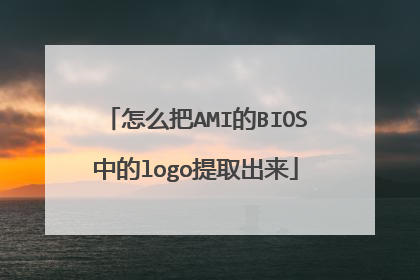
怎么修改联想电脑的开机logo
首先,准备好必要的软件 1.刷新BIOS的软件:目前市面上较流行的主板BIOS主要有 Award BIOS、AMI BIOS、Phoenix BIOS三种类型。Award BIOS一般用Awdflash、AMI BIOS用FLASH、Phoenix BIOS用Phlash或winflash(可在windows下刷新). 2.修改BIOS的软件:CBROM.3.修改开机画面的软件:Photoshop或ACDsee,也可以用window自带的画图程序.好了,下面开始吧.因为有些操作必须在DOS下完成,所以要准备一个DOS启动盘,建议用网上下的"USB启动盘",参照说明写入到优盘或是mp3上,并把在DOS下刷新BIOS的软件一同写到根目录下,举例来说我的BIOS是Award BIOS,在启动盘做好后把Awdflash.exe复制到优盘根目录下.假如操作系统是98或是95的话可以直接重启到MSDOS下,或是在XP操作系统下装个支持DOS启动的软件,比如矮人DOS等. 然后在C:建一个英文名文件夹,把Awdflash.exe复制到文件夹下. 通过DOS启动运行Awdflash. 在第一行输入BIOS的升级文件,假如你并不知道或是找到自己的BIOS的升级文件,可以先随便输入,之后会提示是否要保存当前BIOS文件,选Y同意,输入需要保存的BIOS文件名,一般为***.BIN(后缀名一般没有关系:Award BIOS为BIN,AMI BIOS和Phoenix BIOS为ROM,可以先用EVEREST检测一下系统硬件属性,得到自己BIOS的版本资料),这样,你自己的BIOS就被提取到Awdflash同一目录下,呆会可以用CBROM编辑了.然后可以在windows下调用命令提示符执行CBROM修改你的BIOS存档.CBROM各参数及操作说明如下(注:此文章图片及文字为BIOS维修网站所有,请不要随意转载或用于其它商业目的;如要转载,请注明出处。) 目前各主板厂商都在为自己的主板增加新功能(如捷波恢复精灵)。有此功能也能应用于其它主板,这就使广大DIY们频繁改动自己的BIOS。目前应用最多的就是CBROM,使用这个功能强大的软件,可以分离、加入、删除BIOS中的内容。以下为CBROM各参数的应用。 提示:在你修改自己的BIOS前,一定要做好备份,以防万一。此软件只限于AWARD BIOS。加入某项内容:(以下 ***.BIN 为BIOS文件) CBROM ***.BIN /EPA ***.EPA 更新能源之星图标(用于只支持EPA格式的4.5X) CBROM ***.BIN /EPA ***.BMP 更新能源之星图标(用于只支持BMP格式的4.6X-6.X) CBROM ***.BIN /EPA1-7 ***.BMP 部分主板支持多个更换能源之星图标功能 CBROM ***.BIN /LOGO ***.BMP 更新全屏画面用法(用于只支持BMP格式的6.X和部分4.5X)CBROM ***.BIN /LOGO1-7 ***.BMP 部分主板支持多个更换全屏画面功能 CBROM ***.BIN /ISA STDE.BIN 使你的主板拥有和捷波恢复精灵一样的功能 CBROM ***.BIN /ISA BIOS-10.BIN 使你的主板拥有承启主板的GHOST功能 CBROM ***.BIN /PCI PXE.LOM 下载 网卡BOOTROM 启动芯片PXE代码,写进主板的BIOS将PXE启动代码写到BIOS中去,用做无盘启动工作站 CBROM ***.BIN /VSA ***.BIN 更新防毒模块CBROM ***.BIN /AWDFLASH AWDFLASH.EXE 使你的主板拥有自刷新工能(启动时按ALT+F2)CBROM ***.BIN /MIB ***.TXT 在支持MENU IN BIOS的主板加入文本信息(加入后,在BIOS SETUP里按F5或F9)CBROM ***.BIN /YGROUP AWARDEYT.ROM 更换 YGROUP组 CBROM ***.BIN /XGROUP AWARDEXT.ROM 更换 XGROUP组 CBROM ***.BIN /GROUP _EN_CODE.BIN 写入英文显示代码 CBROM ***.BIN /GROUP _GR_CODE.BIN 写入繁体中文代码 CBROM ***.BIN /GROUP _B5_CODE.BIN 写入德语代码 CBROM ***.BIN /FNT1 FONT1.AWD 写入字库CBROM ***.BIN /other 404E:0000 logo.bmp 将LOGO图片加入到OTHER模块中 移出某项内容:在以上各参数的基础上(CBROM ***.BIN /ISA)加入EXTRACT参数,则为移出BIOS中的新功能。各参数、BIOS文件不同,移出的内容也不相同。注意:移出的文件最好用BIOS文件中的原文件名。否则可能移植到BIOS中,可能无法使用。删除某项内容:如你不想用BIOS中的某个文件,可以在以上参数的基础上(CBROM ***.BIN /ISA)加入RELESAE参数,则为删除对应的项目。警告:修改BIOS可能造成机器不能启动的严重后果,在没有安全保证的情况下,请慎重使用!!! 在命令提示符下运行"CBROM"可以得到CBROM操作说明比如列出BIOS文件内包含的内容可以用 "CBROM ***.BIN /D"(如图)注意"BIN"后需要空格. 执行"CBROM ***.BIN /LOGO EXTRACT"提取现有保存的BIOS文件内的开机图片,存为文件名***.bmp,再用windows画图程序修改后保存在同一目录下,再执行"CBROM ***.BIN /LOGO ***.bmp"可将修改后的图片植入BIOS文件中,虽然CBROM在植入图片时可以把145kb的图片压缩到4K,还是要注意图片文件不能过大,并且,在修改图片时尽量使用标准色,不然可能引起花屏.好了,就说这么多了,剩下只要将修改好的BIOS文件写入到芯片中去.要提醒的是没有胆量的不要随便修改BIOS,可能会导致机器瘫痪,"BIOS"的含义是"Basic Input and Output System",所以假如在写入过程中突然断电或是人为重启,结果会很残酷的.BIOS开机画面修改全攻略用过梅捷主板的朋友一定对它的Internet开机画面难以忘怀,还有技嘉主板开机时的双BIOS图案也给人以耳目一新的感觉,此外,联想电脑开机时“联想集团”四个大字,则显然给电脑打上了品牌机的烙印。实际上,借助于特定的工具,我们也可以方便地修改BIOS中的相关内容。下面笔者就以最常见的Award BIOS为例,来介绍如何修改开机画面。准备篇一、全面修改BIOS需要的文件1.AWDFLASH.EXE:即Award BIOS刷新程序。要想对BIOS的修改生效,就必须借助该程序将修改结果写入BIOS中。大家可以到主板厂商网站或驱动之家(http://www.mydrivers.com)下载相应版本的.AWDFLASH.EXE文件。2.CTBIOS.EXE:即识别BIOS版本的程序。某些用户不知道自己的BIOS版本,那么就可用它来识别。3.CBROM.EXE:可显示、导入、导出、修改BIOS文件的程序,较常用版本为1.30B或1.30C,目前最新版本为V6.06。4.MODBIN.EXE:可修改BIOS设置画面以及自检时所显示的部分内容。5.如需要改变开机LOGO、能源之星图案,还需要一种图形处理软件,一般用Windows95/98自带的画图程序即可。如要进行更全面的修改,还需要如PCTools或WinHex等工具。二、注意事项修改BIOS具有一定的危险性,一旦操作不慎,会损坏BIOS文件的完整性。修改好的BIOS文件要刷新到BIOS芯片中才能正常显示,因此要对BIOS进行升级。另外,还要注意BIOS的容量。1M、2M、4M BIOS对应的文件大小分别为:128K、256K、512K。BIOS容量越大,那么能够加入的内容就越多。相反,如果BIOS容量较小,可能有些内容就不能加入到BIOS中(如开机LOGO、AWDFLASH.EXE等较大的文件)。三、解剖BIOS在修改BIOS之前,我们先看一下BIOS中都有什么东西(用CBROM软件可以查看)。以磐英6VBA主板(采用VIA Apollo Pro133A芯片组)为例,它的BIOS文件是典型的2M文件。当我们在纯DOS状态下输入“CBROM 6VBA0927.BIN/D”(6VBA0927.BIN为你主板的BIOS文件)时,CBROM软件会列出一张BIOS信息列表。1.第0项SYSTEM BIOS是系统中最基本的部分,保存的文件名为Original.tmp,所有的BIOS都有这一部分内容,其中包含有基本的BIOS程序、提示信息等。要打造自己的特色BIOS,只要修改这一部分程序就行。2.第1项为扩展BIOS程序,是各个厂商自己制定的不同于标准Award BIOS的功能,实际上几乎所有的厂商都会增加这一部分内容。3.第2项是CPU微代码,它是用来兼容各型号CPU的。我们常说某某主板不支持某CPU,需要升级BIOS,其目的就是修改CPU微代码。通常这一部分内容是由主板厂商修改好,然后提供给用户。4.第3项是用来支持ACPI功能的ACPI列表,现在大多数主板已经开始支持ACPI功能,而这也是运行Windows 2000所必备的部分。只有支持ACPI的BIOS,才能真正实现ACPI功能。5.第4项是磐英这款主板的BIOS内置刷新程序,开机时敲“ALT+F2”就可以进入AWDFLASH升级程序。6.第5项则是大家开机时见到的EPA图案(主板不同,图案类型有可能不同),它正是我们DIY特色电脑的主要修改对象。最后三项分别说明了BIOS的总容量、已使用容量和剩余容量,当然这都是经过压缩处理的。不同的主板厂商通常会在自己的主板BIOS中设置一些非常有特色的项目,如图2所示的技嘉BX2000+主板BIOS的第6项就是该公司产品独有的双BIOS图案,不同的还有第3项,即它的EPA图案是BMP格式的图形文件。浪潮主板BIOS的第5项是主板内置的防病毒代码,用作BIOS级别的病毒扫描,第6项是浪潮主板开机时显示的全屏幕开机LOGO了。实战篇一、替换BIOS中“能源之星”图案实际上,CBROM.EXE不光能显示BIOS中的内容,它还可以分离或替换BIOS中的内容(CBROM.EXE的具体用法,可以用“CBROM/?”命令查询)。下面的操作要用到的BIOS文件,可以从网上下载最新的升级程序,也可以把自己机器的BIOS备份下来(设BIOS文件为BIOS.BIN)。图3(图)是我们非常熟悉的主板开机时显示的能源之星图案(在586时代,由于BIOS容量大多为1M,大多数图案都采用EPA格式,故称为EPA图案)。要替换BIOS中的EPA图案很简单,只要找到合适的图案,把BIOS中原来的图案替换掉即可,具体方法如下:用图形制作软件(如Win98中的画图工具)创建一幅136×126像素的2色(1bit)BMP图形,在图中你可以写上诸如“PⅢ 1000MHz”等你喜欢的字眼,做好后保存成一个BMP文件。或者找一幅大小适当的图片,并用软件按要求处理好,然后用BMPTOEPA这个软件把BMP格式转化成EPA格式。此外,BMPTOEPA还可以为你设计的图片填上颜色,但只能逐色块填充(最好把背景设成黑色)。修改满意后,存盘退出即可。当然,如果你不想自己设计图片,也可以用现成EPA文件,这些文件在网上都可以找到。有了EPA文件后就可以用CBROM把BIOS文件里原来那幅EPA图案替换掉(在DOS状态下键入“CBROM BIOS.BIN/EPA A1.EPA”命令,然后再用CBROM查看BIOS文件信息,你就会发现原来的那个EPA文件已经被你换掉了)。接下来把修改过的BIOS文件写入到BIOS芯片中,并重新开机,如无意外,你就可以看到替换后的EPA图案了!如果你在输入“CBROM BIOS.BIN /D”命令后看到的EPA信息内不是EPA参数而是BMP参数,那么换起来就更加简单了,因为这样就不需要用BMPTOEPA这个软件来转换了,而且可以用16色的BMP图形,使开机时显示的EPA图案更加美观,其它命令的用法不变。二、更改全屏开机画面要实现品牌机全屏开机画面也很简单,只要你的FLASH ROM的空间足够大。方法是:找一个或做一幅图片,存成640×454×16色的BMP格式文件,文件名假设为LOGO.BMP(注意:图像文件必须是16色的BMP格式!而且文件大小应该控制在150KB以内,否则会造成死机)。接下来执行“CBROM BIOS.BIN/LOGO LOGO.BMP”命令,程序运行后屏幕如果提示“Adding Logo.bmp...1.8%”,表示图形文件加入成功,否则显示出错信息,如表示图片尺寸过大或BIOS不支持全屏开机画面等。注意,有时图形文件过大并不提示出错,但在BIOS升级时会死机。最后,升级BIOS,把修改好的BIOS文件写到BIOS芯片中。重新开机后,你会发现屏幕上出现新加入的图形,屏幕下方出现“Press [TAB] to show POST screen,[DEL] to enter SETUP”信息,而且,显示“能源之星”的那个页面也不会出现了,可见其优先权之大。三、修改BIOS中的一般文字BIOS中的内容是经过压缩后写入的,因此我们无法直接修改其中的文本信息。MODBIN是Award公司提供的一个软件,我们可以用它修改BIOS设置中的菜单项和主板型号。在DOS模式下输入“MODBIN”,启动该软件,其默认项是“Load File”,我们先用“Load File”调入保存的BIOS文件,装载BIOS文件后可以在MODBIN软件的版本和版权行下面看到如“07/06/2000-i440BX-8671-2A69KG0EC-00”的信息,这就是前面提到的BIOS ID,它包含了主板的芯片组和BIOS的日期、编码(这和计算机启动时在显示器左下方看到的信息是一样的)。然后我们用“Change BIOS Message”(改变BIOS的显示信息)选项就可改变上述信息。另外,我们还可以修改BIOS设置的菜单项,让BIOS设置中的某些菜单项失效或改成自己熟悉的单词,按F2可以进行模拟显示。最后使用第一个选项“Update File”(更新BIOS文件)保存修改后的结果并自动退出MODBIN。接下来,把修改好的BIOS.BIN写入主板的BIOS芯片中就大功告成了。 四、更改BIOS设置画面、自检画面的其它内容如果你想更改BIOS设置画面、自检画面的其它内容,需要高版本的CBROM.EXE(如V6.06,以下所说的皆为该版本),这主要是因为低版本的CBROM不能显示地址信息,所以无法进行修改。对这部分内容的更改需要特别小心,否则很有可能造成机器不能启动。你可先用CBROM把BIOS文件内的信息显示出来,其中的Other项即为我们所需要的一项,并记下其地址,如4100:0000(不同的机器显示的地址可能不一样)。然后执行“CBROM BIOS.BIN /OTHER 4100:0 EXTRACT”命令即可。当屏幕出现“Enter an extract file name:(AWARDEXT.ROM)”提示信息时,输入一个文件名(这里是AWARDEXT.ROM),那么就会建立一个文件。然后你可以用WinHex软件修改该文件,你会发现文件中相当多的文本就是设置和自检画面所显示的内容(注意:更改后的内容长度最多只能和原有内容长度相同),修改完之后保存退出,然后再次执行命令“CBROM BIOS.BIN/OTHER 4100:0 AWARDEXT.ROM”将修改后的文本加入到文件中。最后刷新BIOS,重新启动机器,你就能看到自己所更改的内容。五、全面修改BIOS内的文字虽然MODBIN可以修改的信息有限,但它在打开一个BIOS文件时,会将这个BIOS中的ORIGINAL.TMP文件解压出来,ORIGINAL.TMP里面有BIOS的全部信息,我们可以用十六进制编辑器WinHex将这个文件打开来,对Award BIOS中的提示信息进行编辑。具体操作是:首先在MS-DOS窗口下运行MODBIN.EXE,在“Load File”中选择保存的BIOS文件,确认完后切换到Win95/98(注意:此时不要关闭MODBIN.EXE的MS-DOS窗口),你会发现在MODBIN.EXE的文件夹中,多出了一个ORIGINAL.TMP文件,这个文件就是我们的编辑对象。在不关闭MODBIN.EXE的MS-DOS窗口的情况下,运行WinHex,打开ORIGINAL.TMP文件,你就可以修改BIOS开机所显示的一切文字信息和与BIOS有关的一切文字信息,比如:把你的Celeron(TM)366MHz改成Pentium Ⅲ 1000 MHz之类。修改完信息后,退出WINHEX,切换到原先的MODBIN.EXE的MS-DOS窗口,在“Update File”中确认BIOS文件被修改并退出。把修改后的BIOS文件写入到主板的BIOS中,修改BIOS文字信息过程结束。 由于对BIOS动手术具有一定的危险性,故希望大家在实践的时候一定要仔细慎重,以免造成不应有的损失!对BIOS修改所需的软件,可到BIOS专页(BIOS.533.NET)下载!
[玩家国度]更改电脑开机LOGO教程,免费海盗船、败家之眼信仰提升。
[玩家国度]更改电脑开机LOGO教程,免费海盗船、败家之眼信仰提升。

